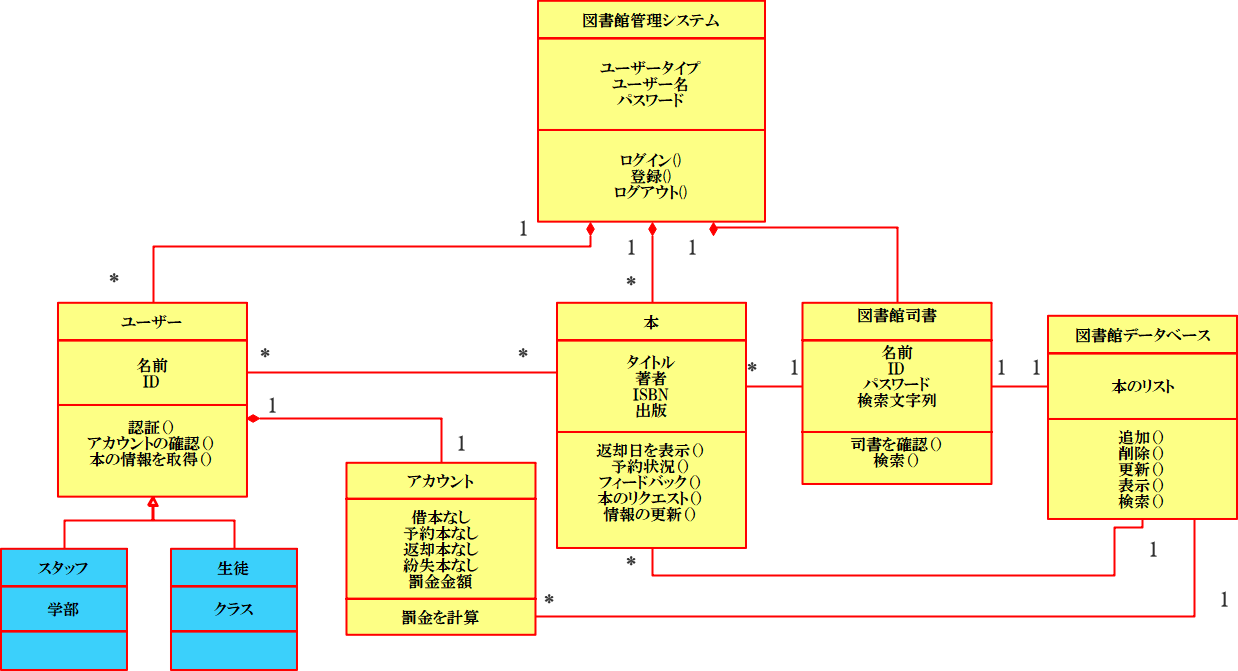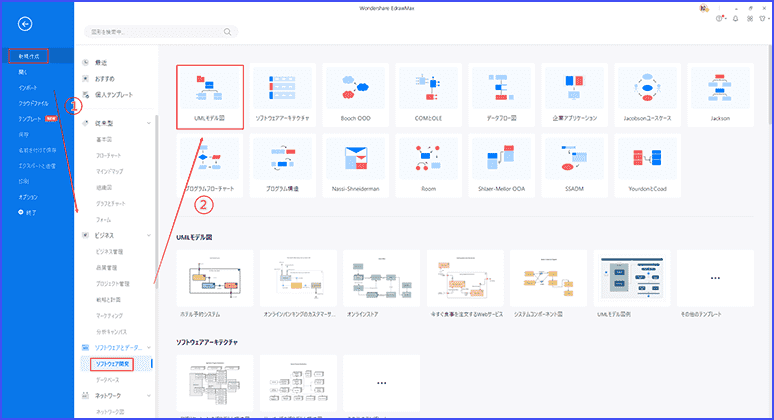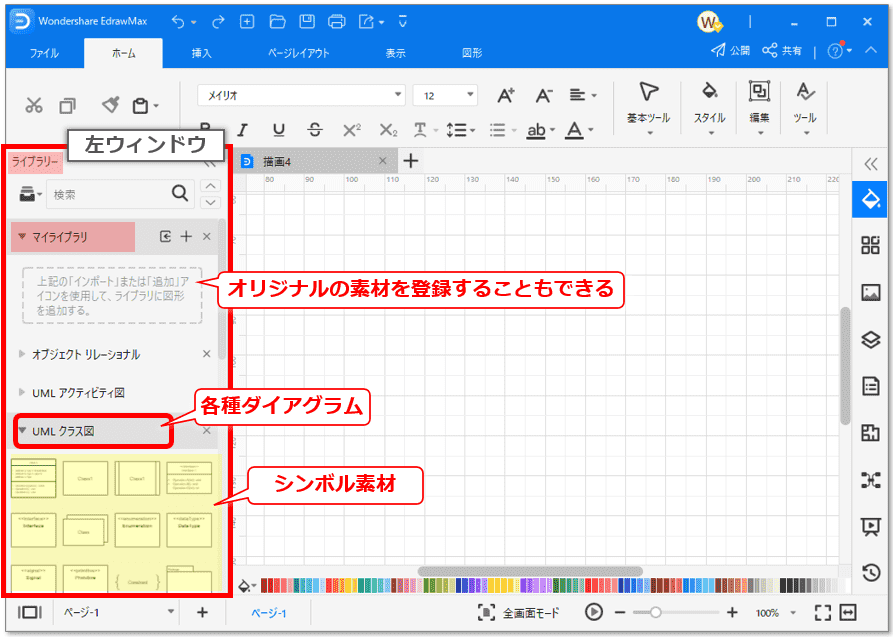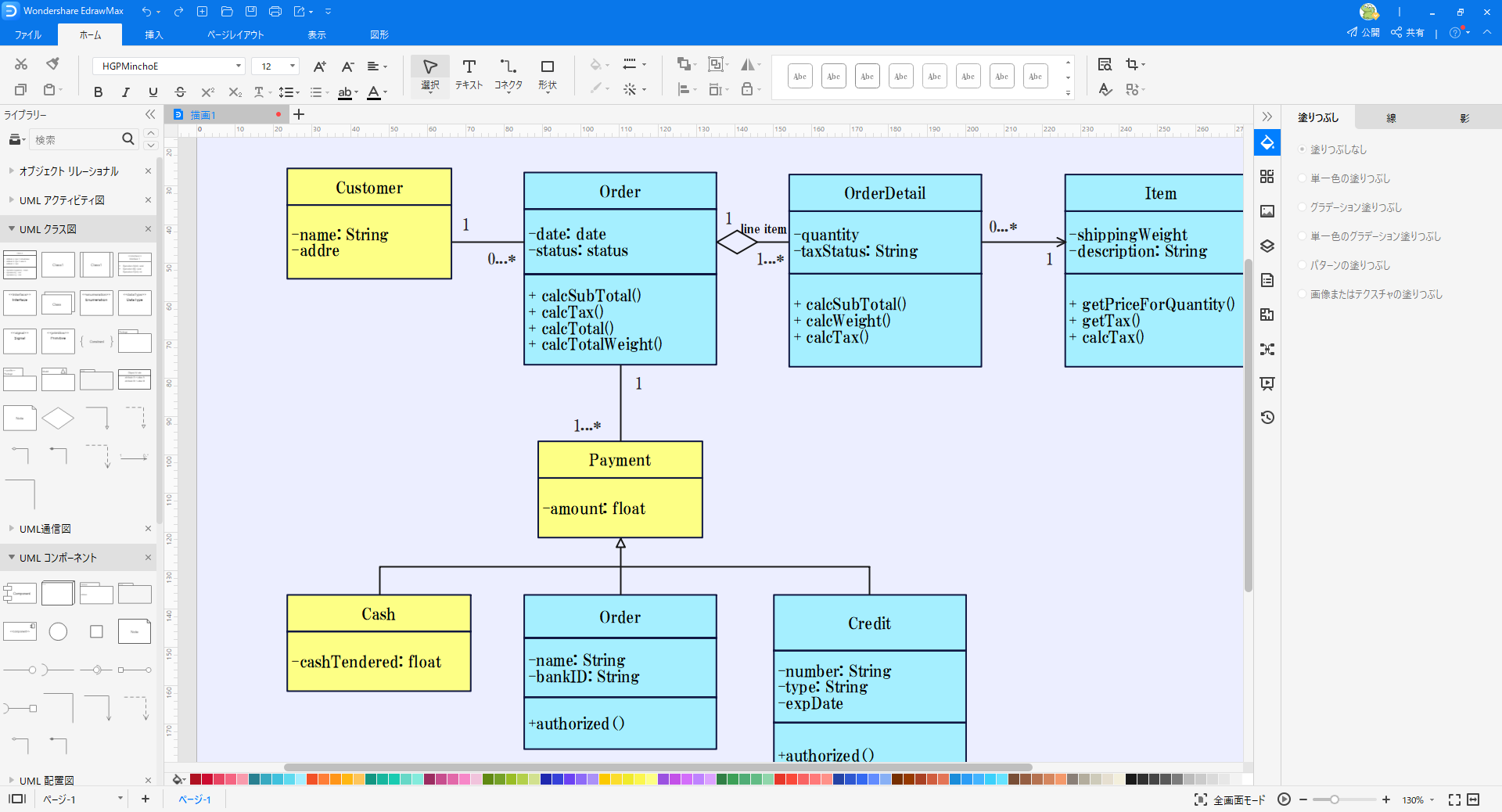このUMLクラス図作成ソフトEdrawMaxで、内蔵のUMLクラス図記号とテンプレートを使って、見栄え良くてプロ並みのUMLクラス図を簡単に作成します。
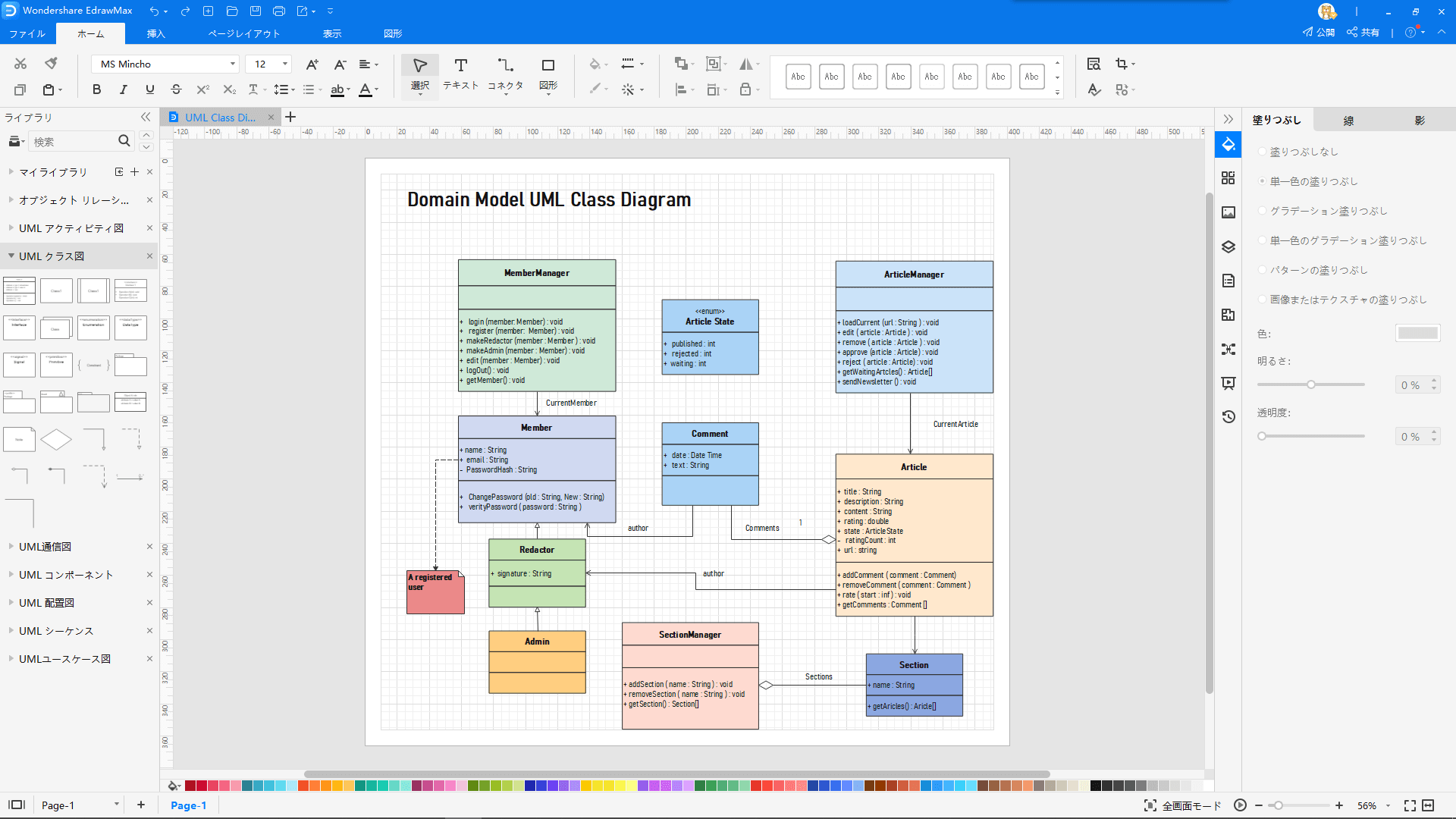
- 目次 -
Part 1: UMLクラス図の基本知識
1.1 UMLクラス図とは
UMLクラス図とは、UMLの基本として、クラス、各クラスの関係からシステムの構造を記述するダイアグラムです。
システムやソフトウェアを設計するとき、開発者は通常、システムを静的な形に表したらどのようになるのかをクラス図を使用して図式化します。クラス図で、どのクラスが必要か、クラスの働き、ほかのシステム要素(ほかのクラス、オペレーション、属性、オブジェクトなど)との関係性について知ることができます。
上図:EdrawMaxで作成したUMLクラス図の例
クラスは、共通の性質(動作)と構造を共有する一連のオブジェクトを表します。クラス図の記号は長方形で、3つのセクション(クラス名、属性、オペレーション)に分かれていてます。
1.2 クラス図の使い方
これまでに説明したとおり、クラス図は通常、 システムを論理上、静的な形に図式化するために使いますが、これに加えて、クラス図を使用する理由をいくつか補足します。
• クラス図はわかりやすくシンプルで、簡単に改訂できるので、ソフトウェアの計画段階で多く利用されている。
• アクセシビリティ:クラス図では、あらかじめ理解しておかなくてはならないコードの知識を必要としません。
• クラス間の関係性の略図を作ることで、全体的なシステムの分析が可能になる。
Part 2: クラス図の記号と基本要素
ここまでの説明と前節の画像でわかるように、クラスは長方形で表し、矢印でクラス間の関係性を表します。クラス図では、クラス間のインタラクションは示されない点に注意しましょう。
クラス図の構築時に使う記号について以下に詳しく説明します。
| 要素 | 画像 | 説明 |
|---|---|---|
| クラス |
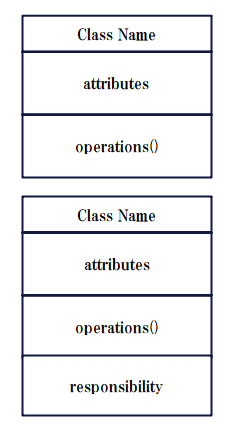
|
クラス名は、常に1番上のセクションに示し、2番目のセクションには属性、3番目にオペレーションを示します。属性は、クラスを定義する値です。オペレーションは、クラスが実行するプロセスです。 注:4つ目のセクション(責任)がある場合もあります。責任は、クラスの追加情報を含む例外的なセクションです。 |
| 可視性 |
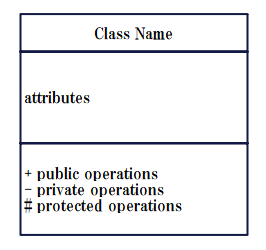
|
可視性は、クラスに含まれている情報のアクセシビリティを定義する際に使います。 注:「+」記号はパブリックのオペレーション、「-」はプライベートのオペレーションを表します。 また、「#」は、保護されているオペレーションを表します。 |
| 双方向アソシエーション |
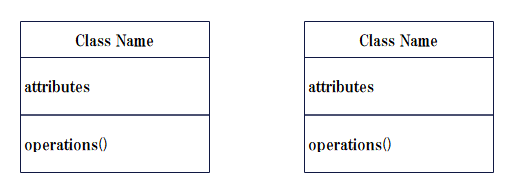
|
双方向アソシエーションは、2つのクラスを結ぶ直線で表します。この2つのクラスが互いに関係している点について単純に示しています。 |
| 単一方向アソシエーション |
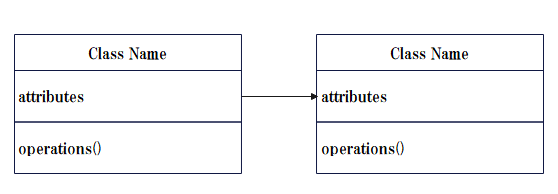
|
単一方向アソシエーションは、あるクラスを別のクラスに繋ぐ、先が開いた矢印で表します。あるクラスと別のクラスが関係している点について示しています。 |
| インヘリタンス |
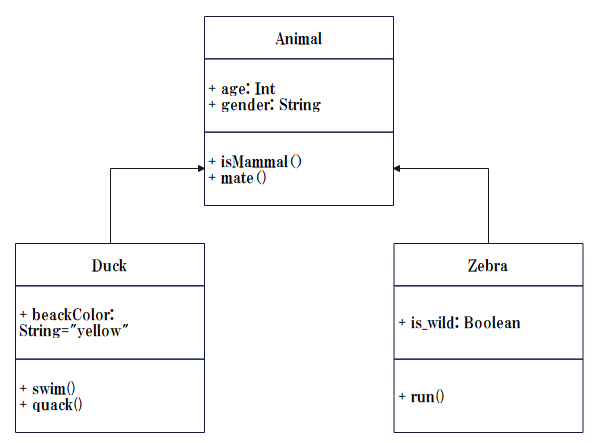
|
クラス間の「親子」関係を表す。子クラスは、親のクラスを特化したサブクラスです。 |
| 認識/実装 |
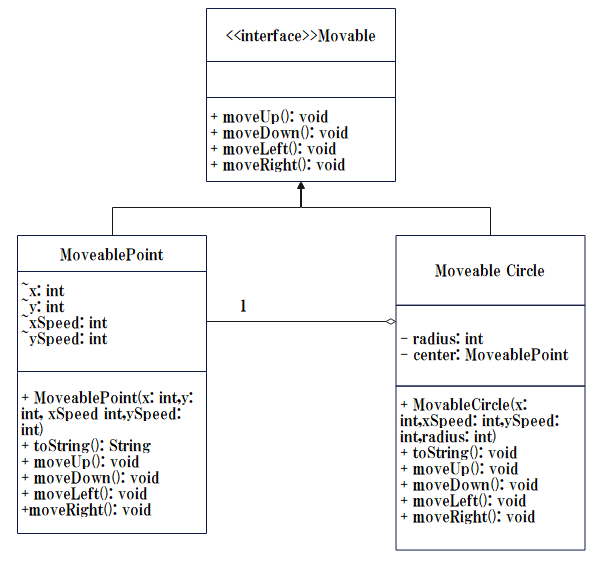
|
あるクラスが、別のクラスによって指定された動作を実行します。 |
| 依存関係 |
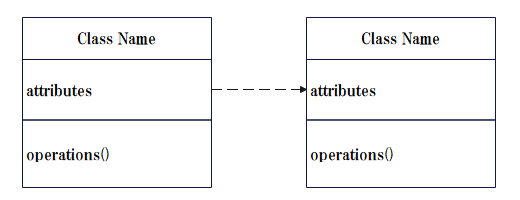
|
その名のとおり、あるクラスが別のクラスに依存しています。点線の矢印で表します。 |
| 統合(アグリゲ―ション) |
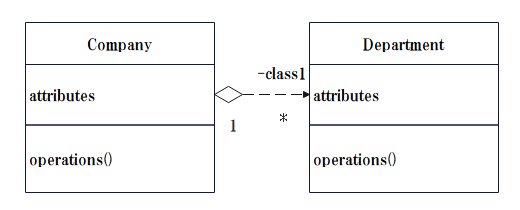
|
統合は、クラス間の単一方向の関係性を表します。あるクラスが別のクラスの一部であったり、従属しています。このインスタンスでは、親と子のクラスが独立して存在します。 |
| 構成(コンポジション) |
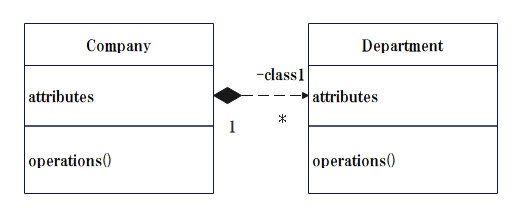
|
統合の形で、あるクラスが別のクラスに依存しています。あるクラスが、ほかのクラスの一部になっています。 このインスタンスでは、子クラスと親クラスは独立して存在しません。 |
| 多様性 |
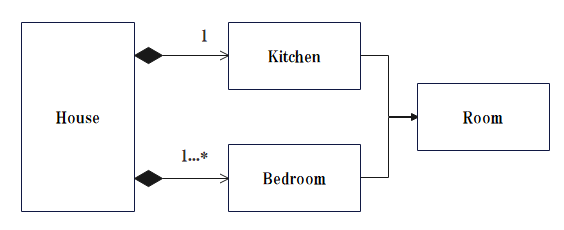
|
多様性は、属性が何回発生するか決定する際に使います。この例では、この家に1つのキッチンと最低でも寝室が1つあることを示しています。 |
上記のとおり、クラス図はクラス間の関係性を表します。クラス図で一般的に示される関係性は、アソシエーション、(双方向と単一方向アソシエーションがもっとも一般的)、継承、認識/実装、依存関係、統合、構成、多様性の7つがあります。
Part 3: EdrawMaxでクラス図を作成する手順
クラス図の作成にEdrawMaxを使えば、簡単に、短時間で作成することができます。業務をより簡単にするために、EdrawMaxのテンプレートライブラリからオブジェクト図の推奨テンプレートを使うことができます。
クラス図の作成手順を以下に示します。
手順 1:EdrawMaxプログラムを起動します。
手順 2: EdrawMaxで、【新規作成】> 【ソフトウェア開発】> 【UMLモデリング】を順にクリックします。
手順 3:下部のペインで、[+] 記号をクリックしてください。
手順 4:キャンバスに、必要な記号をドラッグして、各自のオブジェクト図を作成します。 記号用ライブラリは画面左側にあります。下にスクロールダウンすると、さらにUML関連の記号が用意されています。必要な記号を選択したら、[OK]をクリックし、左側のツールバーにシェイプ(形)を追加します。
手順 5:クラス図の記号を画面にドラグして、記号の間に関連線を結び付けます。最後には、各オブジェクトにテキストを入力して少し色をつけたらクラス図を簡単に完成できます。
Part 4: クラス図の作図にEdrawMaxを選択する理由
クラス図の作成にEdrawMaxを選んだ理由は何でしょうか。
1. 簡単に使える:空白のキャンバスに必要なコンポーネントをドラッグ&ドロップ操作で置くことができます。EdrawMaxは、カスタマイズオプションが豊富です。また、皆さんの思いのままに自由に使っていただけます。
2. すぐに使えるテンプレート:EdrawMaxは、選択していただけるグラフや図のテンプレートが豊富に揃っているので、下書きの段階からグラフを作成したり、時間の節約に繋がったり、もっとも重要な作業に集中できるようになります。
3. 汎用性:EdrawMaxは、精通したマーケター、熟練したエンジニア、向上心の高い学生さんなど、どなたにでもお使いいただけます。弊社のテンプレートは、幅広い層と分野の方にお使いいただけ、皆さんそれぞれのニーズに合った図を作成していただけます。
4. 豊富な記号:皆さんの職業や専門とする分野にかかわらず、EdrawMax には各種図、チャート、グラフ用のさまざまな種類のアイコンが用意されています。
5. 作業の共有:図を作成したら、図をPDF、JPG、その他のフォーマットでエクスポートしてください。エクスポートしたら、友人、同僚、チームメイトと皆さんの作品を共有できるようになります。
Part 5: まとめ
この記事では、
続いて、知っておきたいクラス図作成時のヒントを以下に説明します。
• 規模の大きい複雑なクラス図を作成したい気持ちを抑えましょう。そのような図をより規模を小さくし、より詳細な図に細分化していくと良いでしょう。
• 読み手の混乱を招かないよう、関係性を表す線は交差しないように気をつけましょう。
• 皆さんのソフトウェア開発チーム内で理解し得るよう、作図では段階(ステップ)を踏みましょう。ユーザー向けのノートを用意したり、クラスの色分けをすると、わかり易くなります。
• 継承関係を表す記号を使う際は、親に向けて上向きに矢印を示すようにしましょう。親は、子供より上位になるように表しましょう。
「UMLとは?~UML図の書き方」をUMLの資格を保持するエンジニアが詳しく説明!
UML図はどんな時に役立つ?UML図の基本とEdrawMaxを活用した作成方法
UML 図実例-無料UMLテンプレートダンロードできる
Edraw Max -- All In One の作図ツール
- 豊富なテンプレートと図形
- 様々なファイル形式に対応
- フローチャート、マインドマップ、組織図などを作成
- Officeライクの操作感覚 初心者もすぐ使える